Đọc bài viết trước
ATS nhúng
Skip to main content
Skip to menu
Skip to footer

Mô tả công cụ
Mô tả chức năng
Hệ thống bảo vệ giao diện trong Ekip Connect
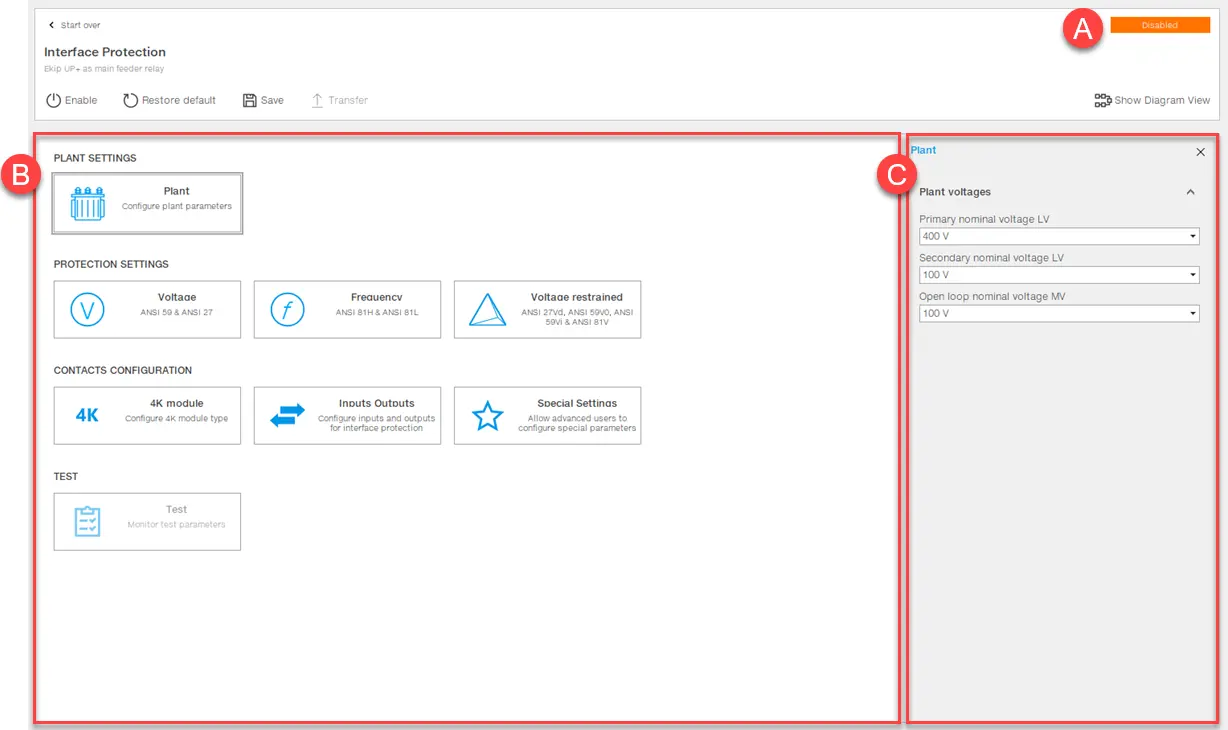
Ekip Connect
Everything in view, all under control
Select your language
Select your language
Hệ thống bảo vệ giao diện
Mô tả công cụ
Chức năng Hệ thống bảo vệ giao diện IPS cho phép quản lý lỗi trong các cài đặt có thể hoạt động nhờ năng lượng được tạo ra bởi các nguồn năng lượng tái tạo và địa phương, đặc biệt là việc không có nguồn điện, ví dụ như do lỗi ở phía điện áp MV.
Chức năng phù hợp với tiêu chuẩn CEI 0-16.
Mô tả chức năng
Hệ thống bảo vệ giao diện là chức năng giám sát việc lắp đặt trong thời gian thực có thể hoạt động bằng năng lượng từ các nguồn năng lượng tái tạo và địa phương. Nếu có sự cố trong mạng điện, đặc biệt là mất điện, chức năng sẽ bảo vệ việc lắp đặt.
Hai tình huống được xử lý:
- thiết bị làm bộ ngắt mạch lưới chính (không có cấu hình tự động đóng rơle).
- thiết bị làm bộ ngắt mạch máy phát điện cục bộ (có sẵn cấu hình tự động đóng rơle).
Chức năng phù hợp với tiêu chuẩn CEI 0-16.
>> Để biết chi tiết về chức năng Hệ thống bảo vệ giao diện, vui lòng tham khảo tài liệu 1SDH002043A1001-C có sẵn tại đây và 1SDH002129A1002 có sẵn tại đây.
Hệ thống bảo vệ giao diện trong Ekip Connect
Từ Ekip Connect, các thao tác sau có thể được thực hiện:
- Nhanh chóng cấu hình chức năng, tức là cài đặt cài đặt, cài đặt cho thiết bị bảo vệ, đầu vào và đầu ra
Yêu cầu
Truy cập vào chức năng | Không hạn chế |
Loại thiết bị hỗ trợ chức năng | Ekip UP, EkipUP+ |
| Trạng thái thiết bị | Bất kỳ để định cấu hình chức năng và lưu cấu hình. Đã kết nối và giao tiếp để chuyển cấu hình sang thiết bị. Lưu ý: nên giữ cầu dao ở trạng thái mở trong quá trình chuyển. |
| Loại kết nối với thiết bị | Kết nối nội bộ: kết nối qua Ekip T&P Kết nối từ xa: Mô-đun giao tiếp Ekip COM TCP / Ekip COM RTU |
>> Để biết thêm chi tiết về các thiết bị được hỗ trợ và yêu cầu cho từng thiết bị, vui lòng tham khảo tài liệu 9AKK108467A9238 có sẵn tại đây.
Nó trông như thế nào
Lưu ý: hình ảnh sau đây đề cập đến trang hiển thị với một dự án mở/mới. Xem Định cấu hình chức năng Hệ thống bảo vệ giao diện.
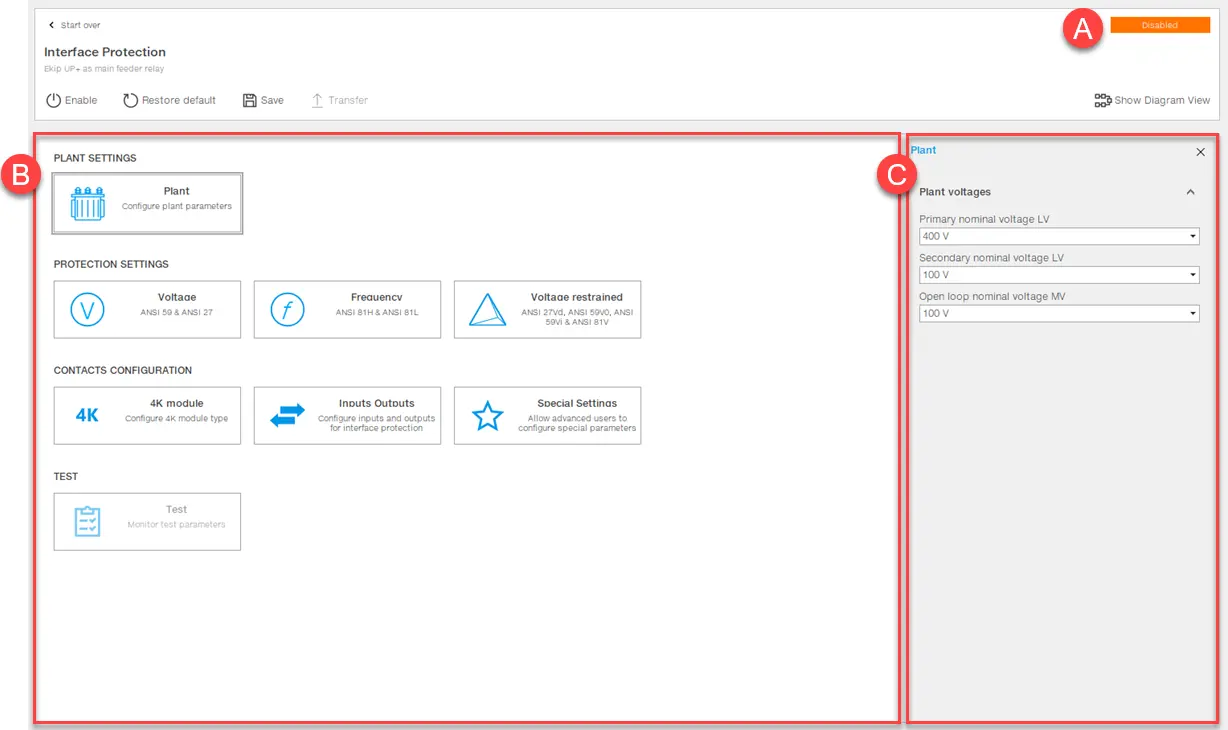
Phần | Sự miêu tả |
|---|---|
| Phân tích | Nút để mở một dự án khác hoặc tạo một dự án mới. |
| Bật/Tắt | Nút để bật / tắt chức năng. Trạng thái hiện tại được hiển thị trong [A]. |
| Đặt lại mặc định | Nút để đặt lại các thông số về cài đặt gốc. |
| Cứu | Nút để lưu dự án trên PC ở định dạng .ips. Lưu ý: định dạng .ips là định dạng độc quyền chỉ có thể đọc được với Ekip Connect. |
| Chuyển | Nút chuyển cấu hình sang thiết bị |
| Hiển thị chế độ xem sơ đồ/Hiển thị chế độ xem ô | Nút để thay đổi view của khu vực [B]. |
| Một | Trạng thái chức năng |
| B | Khu vực phần tử sẽ được đặt cấu hình trong chế độ xem ngăn xếp (mặc định) hoặc trong chế độ xem sơ đồ. |
| C | Khu vực cho các tham số của phần tử được chọn trong [B]. |
Định cấu hình chức năng Hệ thống bảo vệ giao diện
- Nhấp vào Công cụ > Hệ thống bảo vệ giao diện.
- Để bắt đầu một dự án mới, hãy chọn loại thiết bị và sau đó chọn nút cho chức năng mà thiết bị thực hiện hoặc nhấp vào Mở dự án để mở dự án đã lưu trước đó.
- Trên trang được hiển thị, trong khu vực của các phần tử sẽ được đặt cấu hình (xem Giao diện như thế nào), hãy chọn phần tử sẽ được đặt cấu hình và đặt các tham số.
- Nhấp vào Bật để bật chức năng.
- Để chuyển cấu hình sang thiết bị, hãy nhấp vào Chuyển.
Lưu ý: để chuyển cấu hình sang bộ ngắt mạch, nên để bộ ngắt mạch ở trạng thái mở.
- Như cũng đã nêu trong thông báo xuất hiện trên trang, hãy kiểm tra xem thiết bị có nhận được trạng thái của bộ ngắt mạch một cách chính xác hay không, tức là trong trường hợp không có voltage, đầu vào 01 của mô-đun Ekip Signaling 4k đang bật và nhấp vào Có: khi kết thúc quá trình truyền, một .pdf file chứa báo cáo cấu hình có thể được tải xuống.